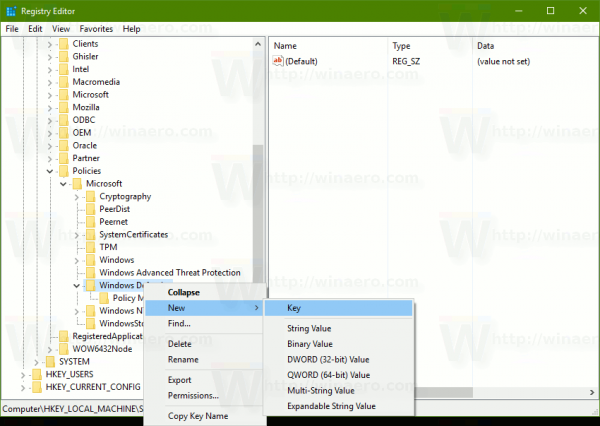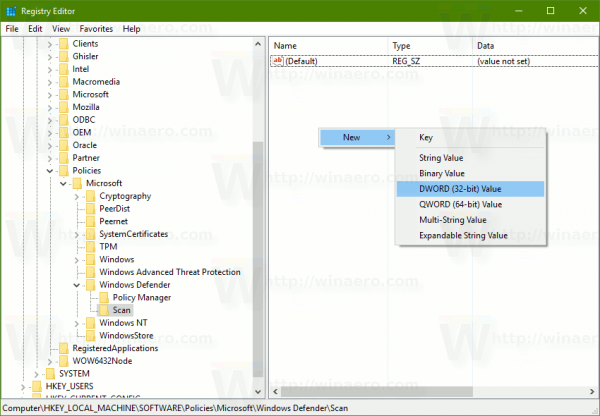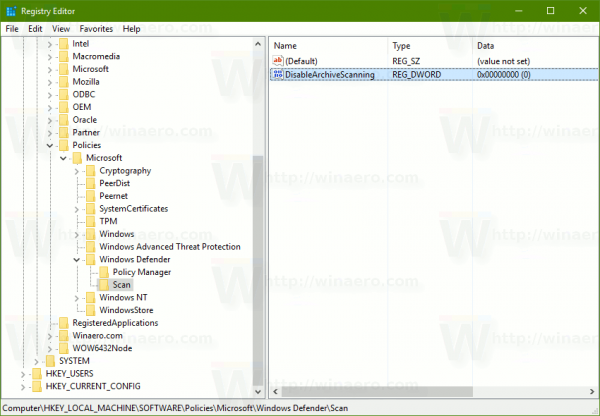더 나은 보안 및 보호를 위해 Windows 10에서 Windows Defender를 사용하여 아카이브 파일 검사를 활성화 할 수 있습니다. Windows Defender는 검사가 예약되거나 사용자가 수동으로 검사 프로세스를 시작할 때 압축 (아카이브) 파일의 콘텐츠를 검사합니다. Windows Defender는 Windows 10의 기본 제공 보안 솔루션이며 기본적으로 사용됩니다. 바이러스, 맬웨어, 스파이웨어 및 기타 원치 않는 앱으로부터 PC를 보호합니다.
광고
에 Windows 10에서 Windows Defender를 사용하여 아카이브 스캔 활성화 , 다음을 수행해야합니다.
ok google을 다른 것으로 변경하는 방법
- 관리자 권한 PowerShell 프롬프트 열기 .
- 아카이브 파일 검사를 비활성화하려면 다음 명령을 입력하거나 복사하여 붙여 넣습니다.
Set-MpPreference -DisableArchiveScanning 0
 그게 다야!
그게 다야!
Enter 키를 누르면 Windows Defender는 위협 및 바이러스에 대해 Windows 10의 .zip, * .rar 또는 .cab 파일과 같은 압축 (아카이브) 파일을 검색 할 수 있습니다.
변경 사항을 취소하려면 새 관리자 권한 PowerShell 인스턴스를 다시 열고 다음 명령을 입력합니다.
Set-MpPreference -DisableArchiveScanning 1

레지스트리 조정으로도 마찬가지입니다.
- 열다 레지스트리 편집기 .
- 다음 레지스트리 키로 이동하십시오.
HKEY_LOCAL_MACHINE SOFTWARE Policies Microsoft Windows Defender Scan
팁: 한 번의 클릭으로 원하는 레지스트리 키로 이동하는 방법 . 그러한 키가 없으면 생성하십시오.
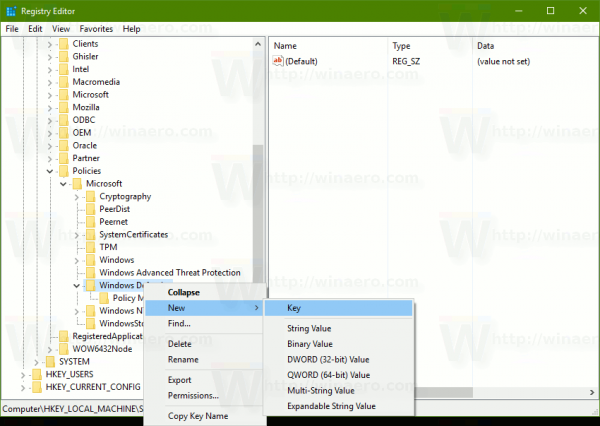
- 여기에서 새 32 비트 DWORD 값을 만듭니다.DisableArchiveScanning. 참고 : 귀하가 64 비트 Windows 실행 32 비트 DWORD 값을 만들어야합니다.
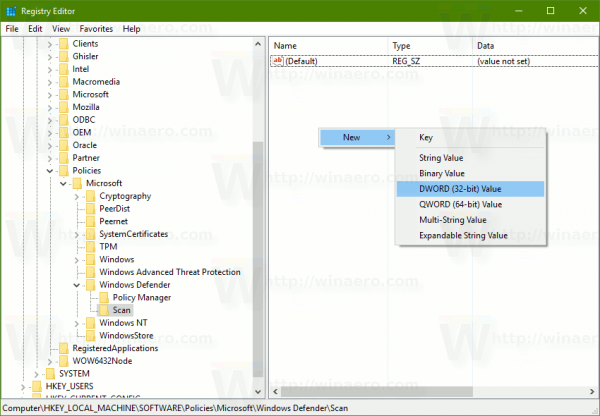
값 데이터를 0으로 유지하여 아카이브 파일 스캔 활성화 .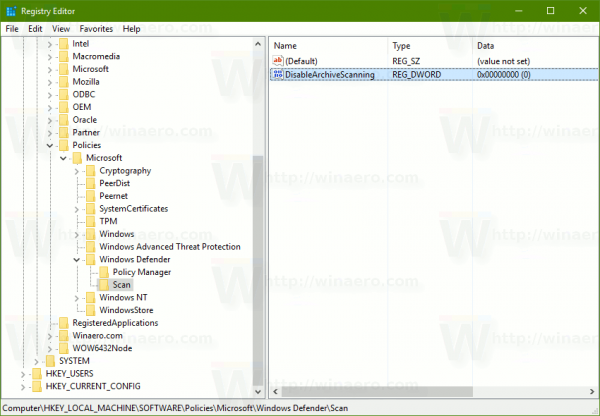
- Windows 10 다시 시작 .
변경을 취소하려면 생성 한 'DisableArchiveScanning'값을 삭제합니다.
내 Steam 계정 삭제하려면 어떻게 해
시간을 절약하고 레지스트리 편집을 방지하기 위해 바로 사용할 수있는 레지스트리 파일을 다운로드 할 수 있습니다.
레지스트리 파일 다운로드
실행 취소 조정도 포함됩니다.
Windows Defender는 기본 바이러스 백신 보호 만 제공합니다. Windows 10에서 Microsoft는 비활성화를 더 어렵게 만들었으므로 사용자는 GUI를 사용하여 끌 수 없습니다. 비활성화하기로 결정한 경우 기사를 따라야합니다. Windows 10에서 Windows Defender 비활성화 또는 활성화 .
단어를 jpeg로 저장하는 방법
그게 다야.